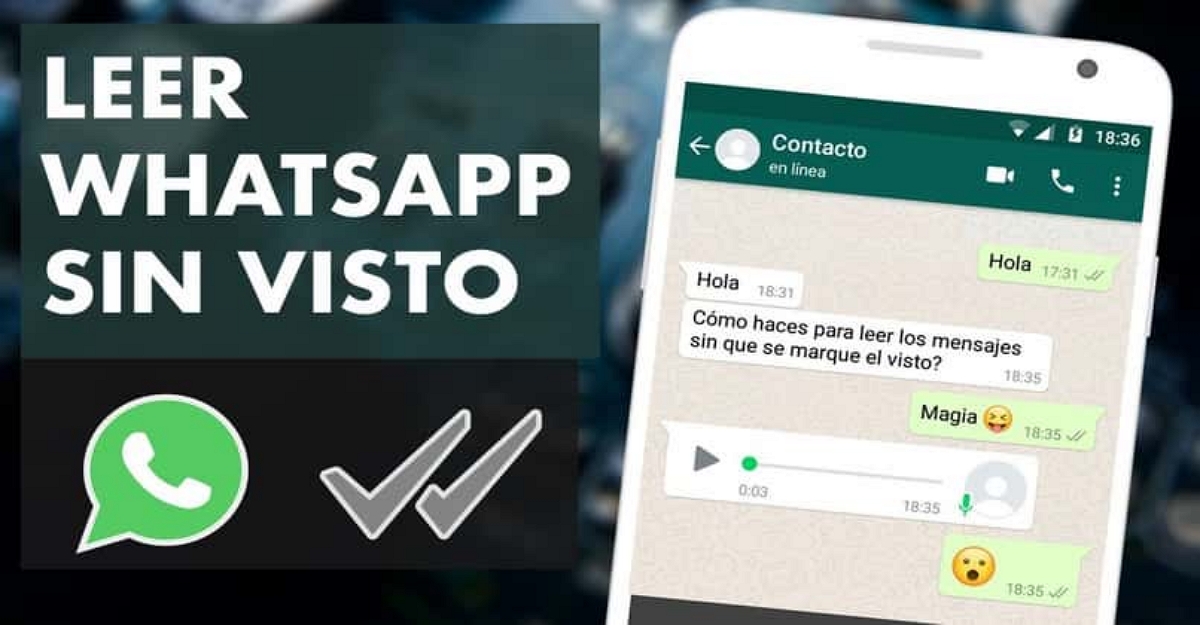
On todennäköistä, että useammin kuin kerran olet löytänyt tavan lukea WhatsApp-viestiä ilman, että sinun on avattava keskustelu. Syitä tähän on yleensä useita, kuten se, että olet kiinnostunut tietämään, että he kirjoittivat sinulle, mutta et halua vastata. Tai yksinkertaisesti haluat olla tietoinen siitä, mitä he ovat kirjoittaneet sinulle ilman, että toinen yhteyshenkilö huomaa. Onneksi on olemassa useita tapoja lukea WhatsApp-viestejä avaamatta niitä.
Kyllä Lukukuittauksen poistaminen käytöstä on vaihtoehto, joka on ollut saatavilla WhatsAppissa ikuisesti, ja sillä on useita haittoja.. Pääasia on, että et myöskään saa tietää, milloin yhteyshenkilö on lukenut lähettämäsi viestin. Tästä syystä monet etsivät vaihtoehtoja välttääkseen sinisen sekin aktivoimisen.
sitten Aiomme selittää erilaisia menetelmiä, joiden avulla voit lukea WhatsApp-viestejä ilman, että sinun tarvitsee avata sitä. Tällä tavalla voit lukea ne incognito-tilassa ja välttää aiheuttamasta hankaluuksia toiselle yhteyshenkilölle, koska olet lukenut ja jättänyt huomioimatta hänen vastauksensa.
Klassinen temppu: Käytä ilmoituspalkkia

Mahdollisesti tämä on yksinkertaisin temppu, johon voit turvautua, jos haluat lukea WhatsApp-viestisi avaamatta niitä. Kyse on laitteesi ilmoituspalkin hyödyntämisestä. Kyllä, se, jonka pudotat näytön yläreunasta päästäksesi pika-asetuksiin.
Kun saat WhatsApp-viestin, voit lukea sen suoraan ilmoituspalkin tarjoamasta esikatselusta. Yksinkertaisesti, sinun on liu'utettava sormeasi alas, jotta paneeli tulee näkyviin ja näet kaikki viestit.
Tämän menetelmän etuna on, että itse ilmoituksesta voit vastata viestiin ilman, että sinun tarvitsee siirtyä sovellukseen. Tämän avulla voit vastata viesteihin aktivoimatta sinistä tarkistusta.
Huono puoli on kuitenkin se toimii vain kahden ensimmäisen saapuvan viestin kanssa, ei koko keskustelun kanssa. Tämä johtuu siitä, että ilmoituspalkin tila on rajallinen.
Widgetin avulla voit lukea WhatsApp-viestejä avaamatta niitä
Seuraava vaihtoehto, jota voit kokeilla, on luo widget WhatsApp. Widget on mukautuselementti, jonka avulla voit saada tietoja tietystä sovelluksesta., joutumatta syöttämään sitä.
Widgetien mukana tulee joitain sovelluksia, joten kaikilla ei ole niitä, onneksi WhatsAppilla on omansa. Jos haluat käyttää WhatsApp-widgetiä lukeaksesi viestejä ilman, että sinun tarvitsee avata niitä, ensin sinun on asetettava se johonkin aloitusnäytön vapaaseen tilaan. Saavutat tämän seuraavalla tavalla:
- jossain vapaassa tilassa aloitusnäytölläsi kosketa ja pidä painettuna muutaman sekunnin ajan kunnes näkyviin tulee valikko, jossa on useita vaihtoehtoja.
- Etsi vaihtoehto nimeltä "vekotin” ja valitse se.
- Pyyhkäise alas valikossa vaihtoehtoja, kunnes löydät WhatsApp-widgetin.
- Aseta se aloitusnäyttöön koskettamalla, muistaa, että sinun on jätettävä tarpeeksi tilaa sen asettamista varten. Jos sinulla ei ole sitä, yritä muuttaa joitakin sijaintikuvakkeita.

Tämä widget toimii minichatina, josta voit lukea WhatsApp-viestejä avaamatta niitä. Tämä johtuu siitä, että he eivät teknisesti mene sovellukseen lukeakseen niitä.
WhatsApp Webin kautta
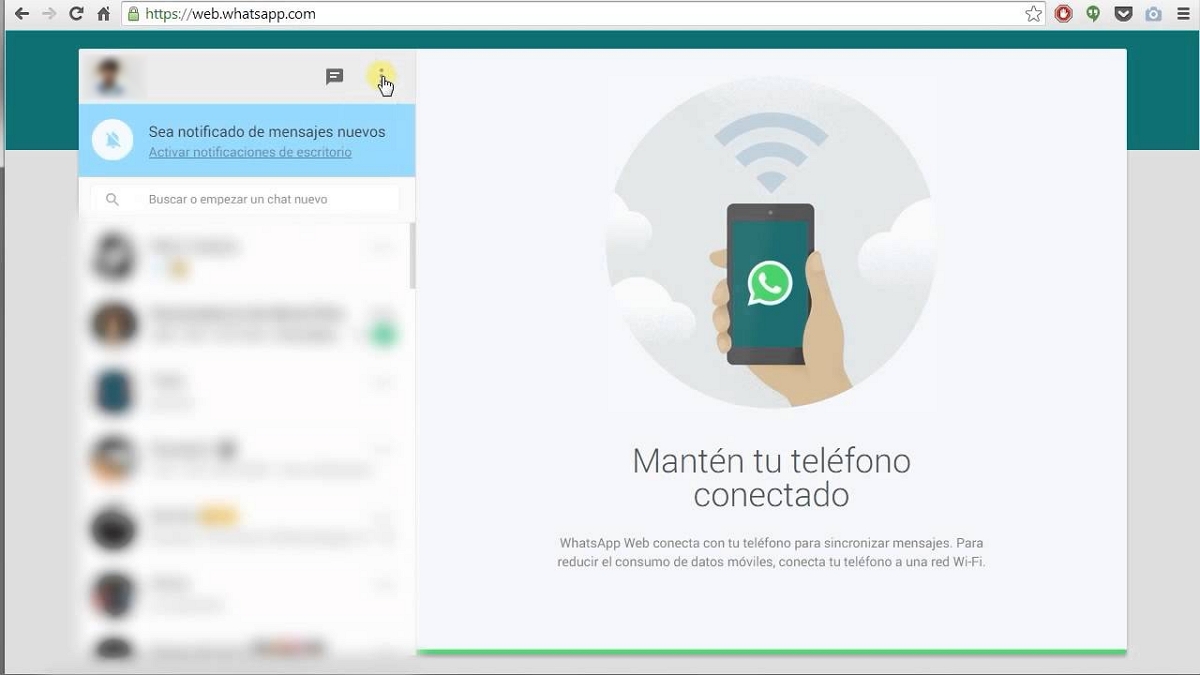
Toinen temppu lukea viestejä ilman, että kukaan loukkaantuu, koska jätit sen valituksi, on käyttää WhatsApp Webiä. Sitä varten, sinun on muodostettava yhteys tietokoneeltasi skannaamalla näytölle ilmestyvä QR-koodi nähdäksesi keskustelusi.
Vasemmalla puolella näet luettelon yhteystiedoista, joiden kanssa olet äskettäin keskustellut. Sinun tarvitsee vain pysäyttää osoitin sen chatin päälle, jonka haluat nähdä viestin. Huomaat heti, kuinka se näytetään pikkukuvana.
Haittapuolena on, että pystyt lukemaan vain viimeisen sinulle lähetetyn viestin, joten jos hän on lähettänyt sinulle enemmän, et voi lukea niitä. Lisäksi, koska tämä temppu vaatii sinun kirjautumisen sovellukseen, näyt verkossa, jos vaihtoehto on käytössä.
Lue WhatsApp-viestejä avaamatta niitä Google-assistentin avulla
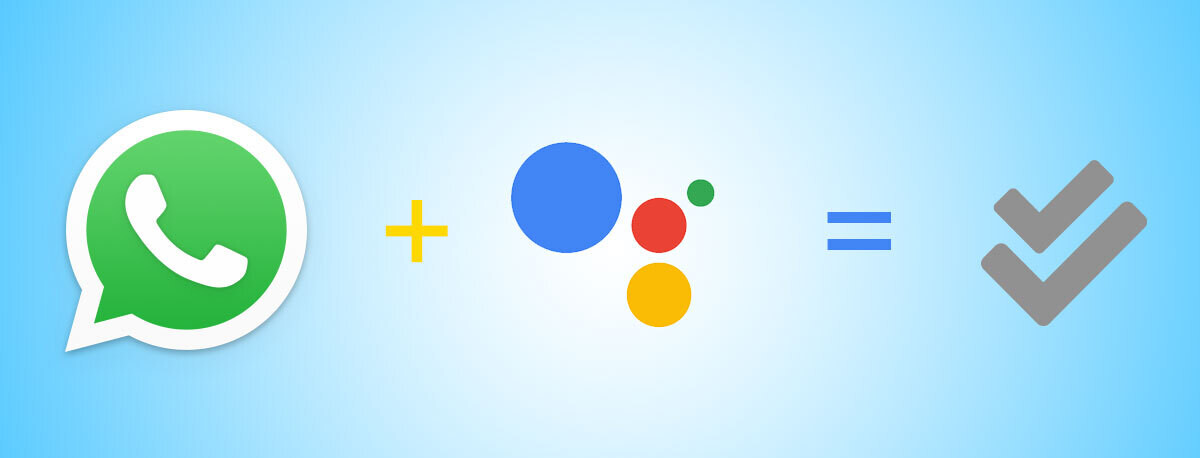
Ehkä tämä on yksi vähiten tunnetuista tavoista lukea WhatsApp-viestejä ilman, että sinun tarvitsee avata sovellusta. Jos et tiennyt, Google Assistant on erittäin hyödyllinen työkalu, joka voi tehdä monia tehtäviä puolestasi.. Yksi niistä on juuri tämä!
Viestien lukemiseksi sinun on avattava Google-avustaja ja sanottava: "Hei Google, lue WhatsApp-viestini." Automaattisesti, avustaja näyttää sinulle esikatselun viestisovelluksessa odottamistasi keskusteluista. Lisäksi hän lukee ne sinulle ääneen ja kysyy lopussa, haluatko vastata.
Tällä menetelmällä viestejä ei myöskään merkitä luetuiksi, joten toinen henkilö näkee edelleen harmaan kaksoisvalinnan. Vaikka olet jo lukenut sen.
Käytä kolmannen osapuolen sovellusta

Voit myös käyttää kolmannen osapuolen sovelluksia lukeaksesi WhatsApp-viestejä avaamatta niitä. Nämä sovellukset näyttävät sinulle ilmoituksen luettavaksi, aivan kuin tekisit sen itse WhatsAppista. Mutta se ei muuta heidän ilmoitustilaansa, joten niitä katsoessaan sovellus ei huomaa, että olet lukenut viestin.
Ennen kuin päätät käyttää jotakin näistä sovelluksista, sinun on kuitenkin selvitettävä tähän liittyvät riskit. Sitä paitsi, ole erittäin varovainen ja ota selvää kaikista mahdollisista tiedoista ennen sen lataamista, jotta et joutuisi petoksen tai virheiden uhriksi. Ole varovainen antamiesi tietojen kanssa ja vältä niitä, jotka pyytävät sinulta pääsyä tarpeettomiin asioihin, kuten kameraan tai sijaintiisi.
Nyt kun tiedät joitain tapoja lukea WhatsApp-viestejä avaamatta niitä, Sinun ei enää tarvitse jättää henkilöä nähtäväksi. Kerro meille kommenteissa, jos tiedät toisen yhtä tehokkaan menetelmän.